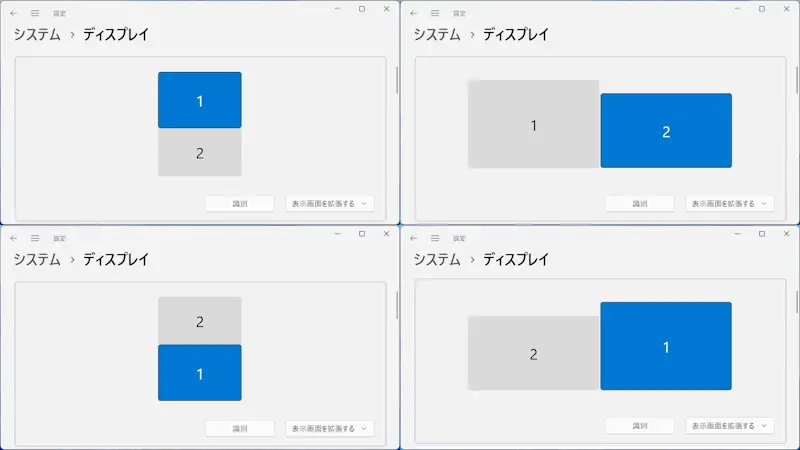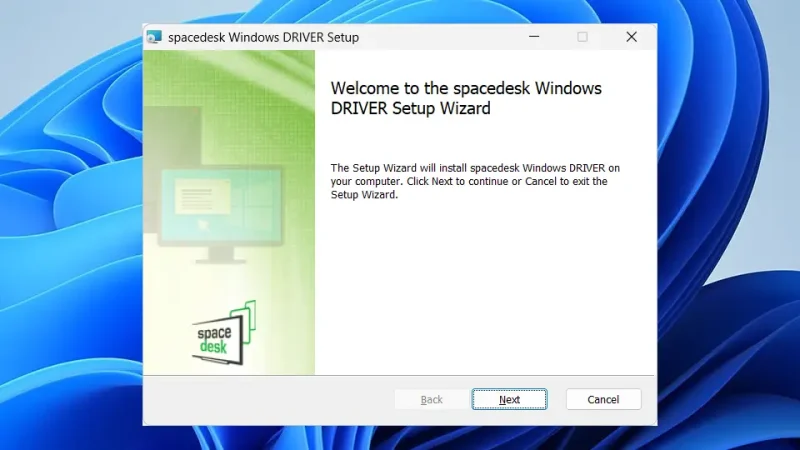Windows 11や10を搭載したパソコンにiPhoneやiPadをはじめAndroidスマートフォン/タブレットなどをワイヤレス接続し、スマートフォン/タブレットを外部ディスプレイにするには【spacedesk】を使うとできます。
spacedeskとは?
spacedeskはパソコンにスマートフォン/タブレットを接続しスマートフォン/タブレットを外部ディスプレイにすることができるアプリです。
接続にはWi-Fiを用いるので新たにケーブルなどを追加で購入する必要は無く、両方に専用のアプリをダウンロード&インストールするだけで使うことができます。

2021 Apple 10.2インチiPad
ダウンロード&インストール
スマホ/タブレット
iPhone/iPadはApp Store、Androidスマートフォン/タブレットはGoogle Playよりダウンロード&インストールします。
パソコン
WebブラウザよりspacedeskにアクセスしWindows 10/11やDownloadなどからパソコンに合わせてダウンロードします(多くの場合でWindows 10/11 64-bit)。
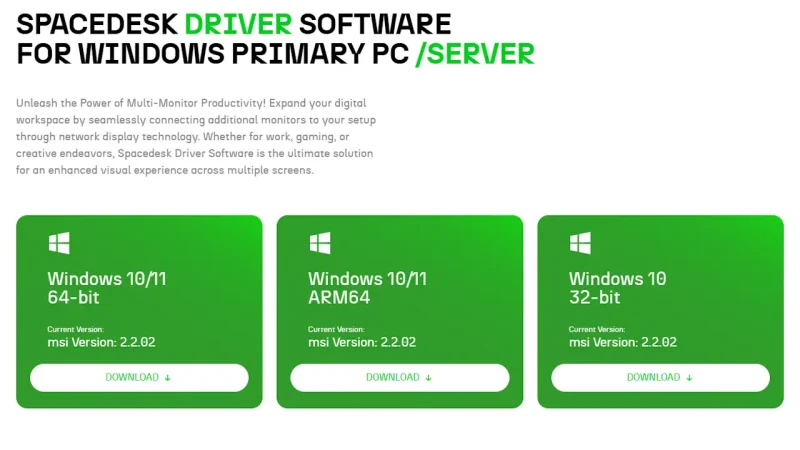
ダウンロードしたspacedesk_driver_Win_~をダブルクリックして実行しNext>Install>Finishをクリックしてインストールを完了します。
特に理由が無ければデフォルトのままインストールします。
spacedeskの使いかた
Windowsよりspacedesk DRIVER Consoleを起動しONを選択します。
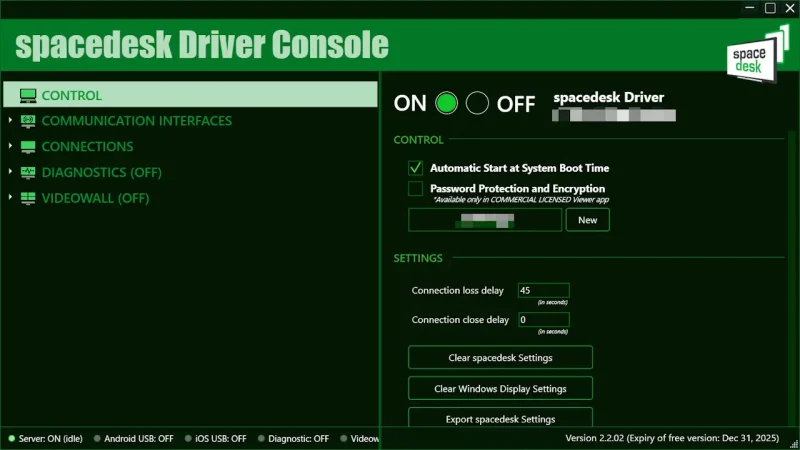
スマートフォン/タブレットよりspacedeskを起動しConnection:xx.xx.xx.xxをタップするとパソコンに接続されWindowsの画面が表示されます。
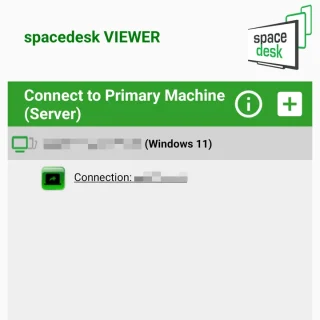
必要に応じてWindowsの設定>システム>ディスプレイより設定を変更します。
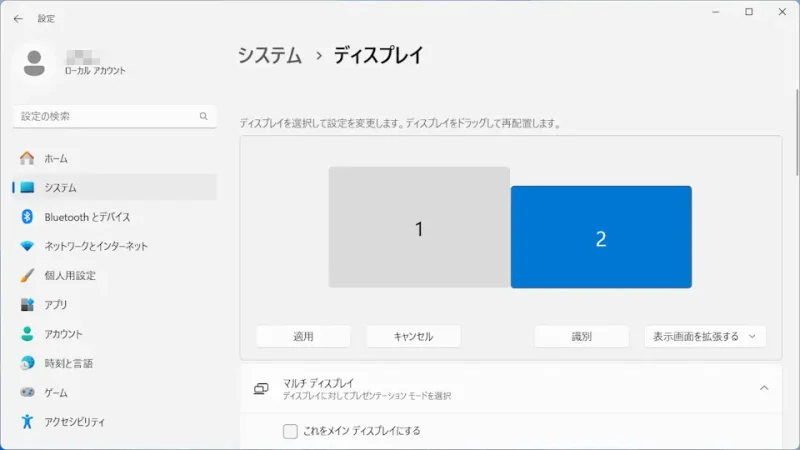
spacedeskの使いかたは以上です。